vmworkstation安装unbuntu server 网络配置:NAT模式
之前安装虚拟机测试环境的时候,习惯了使用桥接模式或者仅主机模式;今天偶然发现,其实NAT 模式的网络配置还是挺方便的。
在新建虚拟机的时候,选择网络模式为NAT,虚拟机创建完成之后,在vmworkstation的左上角菜单界面:编辑 --- 虚拟机网络编辑器(N)
vmworkstation安装unbuntu server 网络配置:NAT模式

本地电脑 宿主机网络配置:
首先 运行 cmd 查看当前本地电脑IP地址和默认网关: PS:要保证虚拟机和本地宿主机的网关一样。
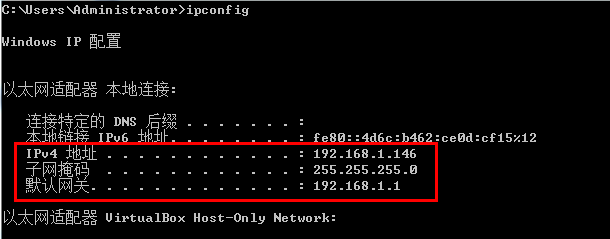
控制面板 - 网络适配器


右键属性:
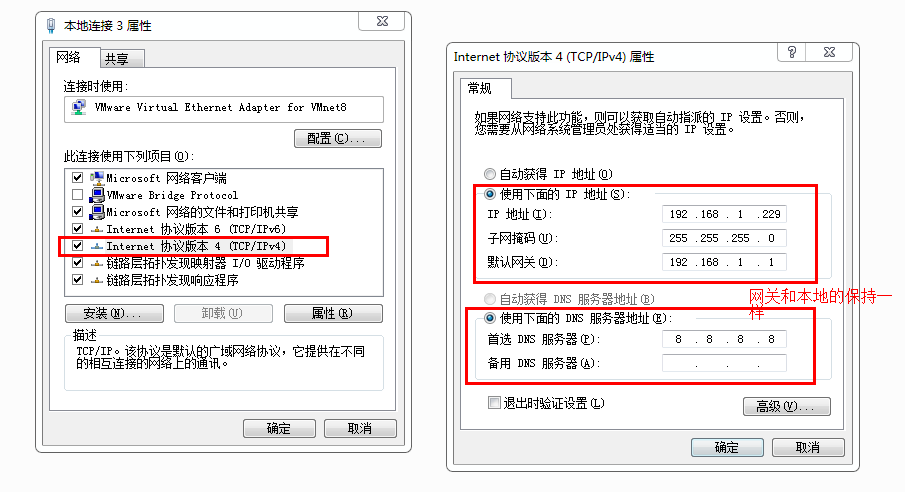
以上配置完成之后,虚拟机会自动分配IP地址,可以和外网通信 也可以和宿主机相互通信,但是这里需要注意,虚拟机此时的IP为动态分配的,重启之后,会发生变化,下面我们需要将
新建的unbuntu虚拟机的IP地址,配置成静态的。
通过Terminal命令行来设置IP地址
打开Ubuntu的终端,输入:
sudo gedit /etc/network/interfaces表示使用gedit编辑器打开interfaces文件。 在打开的文件中,若有内容,先全部删除。然后输入如下代码:
auto ens33iface ens33 inet staticaddress 192.168.8.100netmask 255.255.255.0gateway 192.168.8.2dns-nameservers 221.130.33.52 221.130.33.60如下图所示:
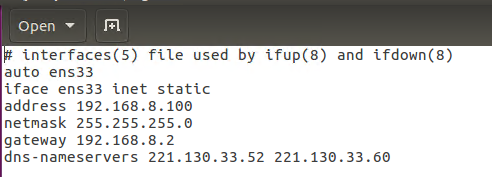
保存
关闭gedit(先保存,后关闭),然后,在命令行中输入:
sudo /etc/init.d/networking restart重启网络即可。
在Ubuntu 16.04版本中,网卡的名称不是eth0,而是ens33。所以,在配置interfaces文件的时候,不要用eth0代替ens33,否则也会出现这个问题。当然,你可以通过ifconfig查看自己的网卡情况。

 浙公网安备 33010602011771号
浙公网安备 33010602011771号